I en tidigare post gick jag igenom hur man kommer igång med, och verifierar sin webbplats med Google Webmaster Tools. Nu är det dags för nästa steg, nämligen att ställa in webbplatsen med hjälp av verktyget. Det första vi bör göra, enligt mig, är att att byta språk på Webmaster Tools så att du ser det på engelska istället för svenska. Det är för att i ett senare skede underlätta om vi letar efter mer information kring verktyget och hur det fungerar. Det finns fler artiklar, guider och smarta människor som skriver på engelska än det finns på svenska. Då slipper man fundera över vad alla funktioner kallas på sitt respektive språk.
Med guiden till Google Webmaster Tools kommer vi att lära oss rikta vår webbplats mot rätt målgrupp, analysera webbplatsen och förbättra vårt innehåll därefter. Vi går igenom vilka delar man kan arbeta med och varför man ska göra det.
Hur vi konfigurerar webbplatsen
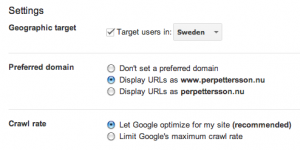
Efter att vi har verifierat vår webbplats med Google Webmaster Tools, klicka på Kugghjulet (ikonen i övre högra hörnet) > Site Settings. Beroende på domännamnet kan du hjälpa Google att förstå vilken geografisk inriktning webbplatsen ska ha. Är innehållet på svenska, engelska eller tyska? Här anger vi om webbplatsen ska visas MED eller UTAN prefixet www i domännamnet. Grundregeln hos mig är att använda www i domännamnet då majoriteten av oss som kommer länka till en webbplats anger, per automatik, www. Och vi vill inte att länkarna som kommer in till vår webbplats ska peka besökaren vidare på en gång.
Search Appearance > Sitelinks ger oss möjligheten att plocka bort eventuella webbplatslänkar (sitelinks: se bilden nedan) som visas i sökresultatet. Google genererar dessa automatiskt och vi kan inte bestämma fritt över dessa. Vi kan visserligen be Google att ta bort resultat som inte passar och sedan hålla tummarna att ändringen sker snabbt som blixten.
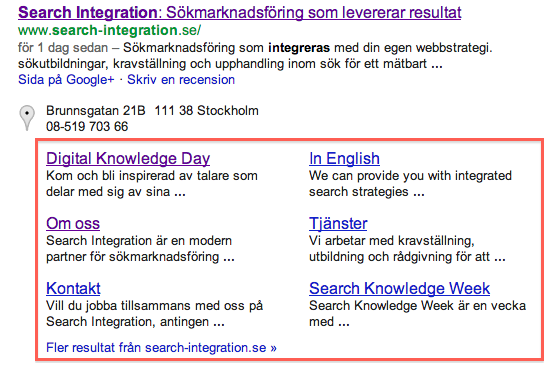
Är det flera personer som arbetar med webbplatsen? Under Kugghjulet (ikonen överst till höger) > Users & Site Owners kan vi lägga till och ta bort användare som ska ha tillgång till Google Webmaster Tools-profilen. Det finns två alternativ, Restricted och Full. En användare som är Restricted kan inte göra några större ändringar i kontot men fortfarande använda verktygen för att felsöka och analysera innehållet. Min rekommendation är att endast en person är administratör för webbplatsen och att detta är webbanalytikern. Man vill inte råka göra någonting dumt och stå med en webbplats som helt plötsligt är riktad mot fel land eller, i värsta fall, inte längre fungerar som den är tänkt.
Crawl Errors
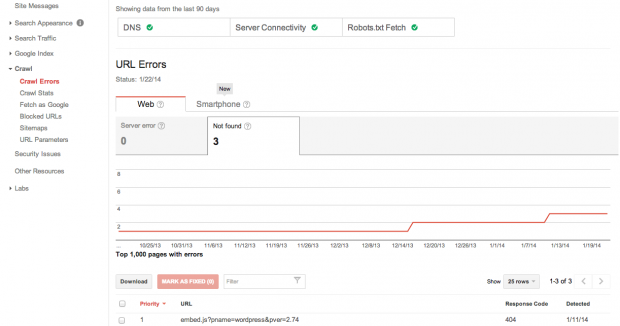
Under Crawl > Crawl Errors får vi en rapport över potentiella problem med webbplatsens innehåll. Vi kan t.ex. se sidor som genererar en 404-sida under Not found. En gammal sida som har länkar från en annan webbplats men som plockats bort kan trigga en varning i denna rapportdel av Webmaster Tools. Kanske pekar flertalet av länkarna till sidan som nu är borta? Då kan det vara dags att väcka nytt liv i den eller skapa en ompekning (peka vidare trafiken till en sida som faktiskt finns). När vi har löst ett problem markerar vi det i listan och klickar på Mark As Fixed. Om problemet inte är löst så kommer det att dyka upp i rapporten igen. Vi kan tyvärr inte låtsas som att det regnar. Vi måste lösa problemen.
Fetch as Google
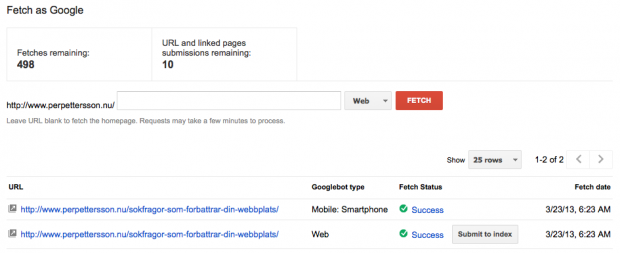
Under Crawl > Fetch as Google kan vi använda Webmaster Tools för att hämta och se en URL på samma sätt som Google gör. Vi kanske använder oss av dynamiskt innehåll som försvårar för Googles spindlar att läsa av innehållet. Flash och knasigt programmerade JavaScript är vardagsmat. Med Fetch as Google får vi se hur koden och därmed sidan tolkas av sökmotorn. Vi kan också titta på sidor specifikt för mobila enheter. Använd verktyget för att kontrollera att inga delar av webbplatsen är oläsbara för sökmotorn. Ett perfekt hjälpmedel om vi sparkar igång kampanjsidor på vår webbplats.
Search Queries
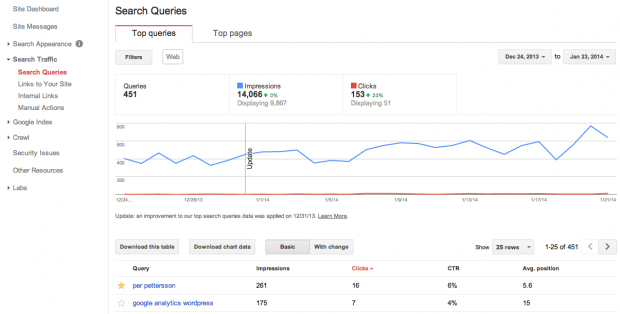
Google Webmaster Tools ger oss data på sökfrågor som triggat webbplatsens innehåll i olika sökresultat. Öppna rapporten under Search Traffic > Search Queries och börja analysera vilka sökord som både driver trafik till webbplatsen och som visar webbplatsen men utan att det genererar några besök. På grund av SSL/not provided (förklarat av min kollega Brian Clifton, på engelska) ser vi nästan inga sökord alls som driver organiska besök till din webbplats. Alltså, besök från sökmotorn.
Tips! Vi kan länka Webmaster Tools med Google Analytics och få in vår sökordsrapport i vårt Analytics-konto.
Search Queries-rapporten kan ge oss förslag på nytt innehåll att skapa och hur det innehåll som vi redan producerat hanteras och visas i sökmotorn. Impressions visar hur många gånger innehåll från webbplatsen visats i sökresultaten under den valda tidsperioden. Clicks visar antalet personer som klickat på webbplatsens innehåll (här rundas siffrorna av upp/ner). CTR visar andelen sökningar som resulterat i ett besök till webbplatsen. Avg. position är den genomsnittliga positionen i sökresultatet på den valda sökfrågan.
Google räknar ut den genomsnittliga positionen baserat på den URL som rankar bäst från din sida på sökningen X. Så om Giselas sökning på X visar din webbplats som #1 och #2, men Marcus sökning på X visar din webbplats på #2 och #7 i sökresultatet, kommer din genomsnittliga position att vara 1.5. Vill du gräva mer i hur Google tänker kring sina uträkningar så är det bara att öppna upp hjälp-delen i Google Webmaster Tools och läsa vidare.
Missa inte att vi kan filtrera sökfrågorna om de skett från en dator, på mobilen, i bildsöket eller videosöket. Vi kan också filtrera efter geografiska sökningar och visa de sökfrågor som har genererat 10 eller fler besök in till webbplatsen. Finns våra viktigaste sökord i listan som vi vill bevaka? Stjärnmarkera dem så kan vi alltid välja ut våra viktigaste sökord snabbt och enkelt.
Links To Your Site
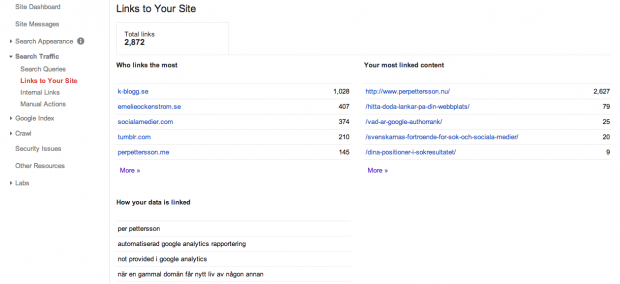
Search Traffic > Links to Your Site visar länkar som Googlebot har hittat vid sin indexeringsprocess. Här ser vi de vanligaste ankartexterna som Google har hittat. All information som är blåmarkerad indikerar att vi kan klicka oss vidare och fördjupa oss mer i datan.
Om en besökare kommer till webbplatsen genom att ha klickat på en länk från en annan webbplats, kommer länken att hamna i rapporten. Google visar inte alla länkar som pekar till innehållet vilket ibland kan bero på att länken är bruten. Kanske pekar länken till en sida som inte längre existerar? Den informationen visas då istället under Crawl Errors.
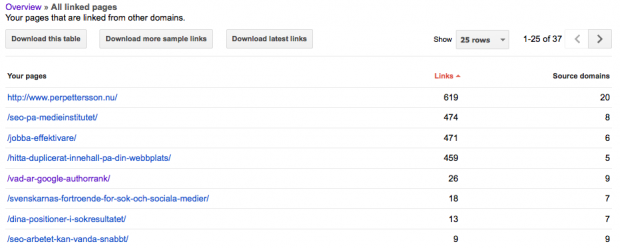
Så, vilka länkar till min webbplats? Jag klickar på domännamnet https://www.perpettersson.nu (första resultatet i bilden ovan) och får då se:
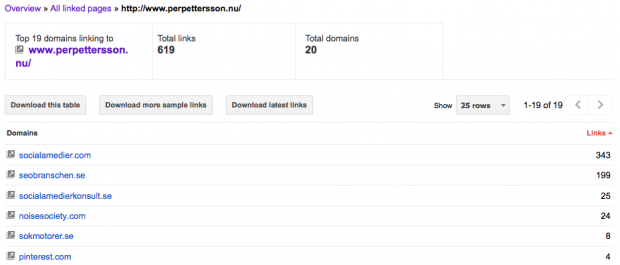
Tänk på att ”Google.com” i rapporterna brukar som oftast vara länkar från Google+. Är vi nyfiken över vilka personer som länkar till webbplatsen och vad de skrivit? Då klickar vi oss vidare ner i rapporten och får se vilka poster och personer som länkar från Google+.
Sitemaps
Sitemaps, under Crawl > Sitemaps, är ett sätt att meddela Google om vilka sidor som utgör webbplatsen. Sidor som Google i annat fall kanske inte hade hittat. En Sitemap, eller webbplatskarta, är en lista av webbplatsens alla URL:er. Med en Sitemap så hjälper vi Google hålla ett öga på allt innehåll.
Tips: Om vi använder WordPress kan vi installera Google XML Sitemaps för att generera en webbplatskarta som vi sedan kan lägga till i Google Webmaster Tools.
HTML Improvements
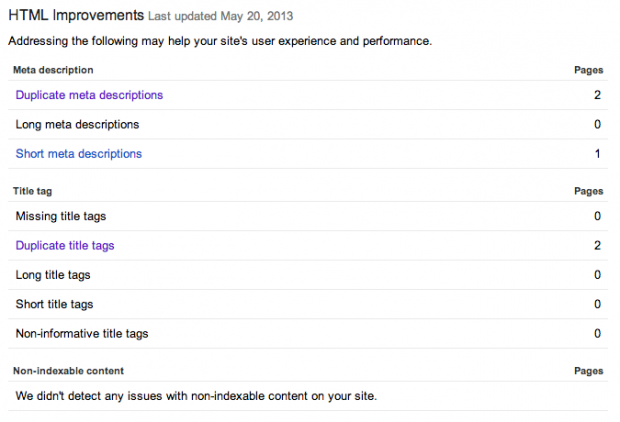
Under Search Appearance > HTML Improvements får vi en SEO-analys av innehållet baserat på ett antal riktigt bra punkter. Rapporten ger oss en översikt på sidor som kan ha duplicerade beskrivningar och titlar. Vi får förslag på sidor som har för långa beskrivningar och titlar, där följden blir att de inte visas i sin helhet i sökmotorn. Använd rapporten till att se över innehållet och optimera det vid behov.
Blocked URLs
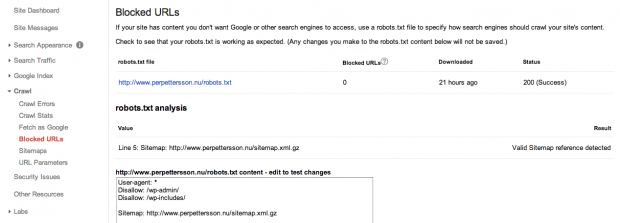
Har Google lyckats hitta en massa onödiga sidor, dokument eller systemfiler och börjat visa dem i sökresultaten? Under Crawl > Blocked URLs kan vi säga åt Google att inte titta på delar av webbplatsen. Det här är en rekommendation från vårt håll, inte en solklar regel som Google kommer följa tyvärr. Om sidor vi blockerar får en massa länkar från annat håll finns risken att sidorna fortfarande kommer visas i sökresultaten.
Hoppas guiden hjälper dig och din webbplats. Google Webmaster Tools har än fler funktioner, så se till att komma igång med det så snart du kan. Det är ett kraftfullt verktyg som stöttar mig vid sökmotoroptimering, dagligen.
Lämna ett svar